Перед вами универсальная пошаговая инструкция, подходит для всех Андроид и iOs аппаратов: Alcatel, Asus, Lenovo, Meizu, Philips, Nokia, Oppo, Phillips, Prestigio, Sony Xperia, HTC, Samsung, Xiaomi (Redme), ZTE, BQ, Vertex, Micromax, Digma, Fly, Umidigi, Oukitel, Texet, Leagoo, Dexp, Doogie, Huawei (Honor), HomTom, китайских No-Name, продающихся под брендами Мегафон, Билайн, МТС. Актуально для планшетов, Android магнитол и TV приставок.
- Андроид
- Обходим ограничение Play Market
- Загрузиться в безопасном режиме
- Инструкция по отключению Family Link
- Сбросить до заводских настроек
- Айфон
- Если есть пароль
- Нет пароля
- Сбросить все настройки
- Заключение
- Google Family Link
- Умный в гору не пойдет, умный гору обойдет
- Отключение по правилам
- Что делать, если Family Link не работает и не отключается
- Родительский контроль на iPhone
- Нормальные герои всегда идут в обход
- Традиционные способы отключения экранного времени
- Для чего нужна семейная ссылка?
- Как ребенку обойти Family Link?
- Какой софт использовать, который невозможно обойти?
- Отключение функции
- Отключение контроля с телефона родителей
- Сброс до заводских настроек
- Как запретить включение родительского контроля
- Узнайте больше о Huawei
Андроид
Первый способ снятия – это обход блокировки через настройки Play Market. Однако для этого нужен ПИН-код, который стоит на телефоне. Запустите приложение Play Market, после чего войдите в настройки (три полоски). Отмотайте список к нижней части, там должна быть опция «родительский контроль». Войдите в нее и снимите галочку на положение «выкл». Метод работает, если вы помните пин. Если вы взяли телефон с рук, то подобрать ПИН-код вряд ли получится.
На всякий случай! Инструкция по установке и настройке родительского контроля.
Обходим ограничение Play Market
Еще один способ снятия ограничений и блокировок – очищение данных в официальном маркет-плейсе от Google.
- Откройте «Настройки» телефона, после чего тапните по вкладке «все приложения».
- Отыщите пункт Play Market. Войдите в него. Теперь нужно очистить кэш приложения. Найдите настройку «Хранилище». В ней есть функция очистки данных.
- Найдите кнопку «очистить хранилище», тапните по ней.
Еще раз войдите в настройки родительского контроля в параметрах Play Market. Если все сделано правильно, галочка перейдет в положение «выкл».
Загрузиться в безопасном режиме
Загрузка в Save Mode позволяет пользоваться Android без настроек и установленных приложений. По факту, будут функционировать только сервисные службы операционной системы.
Инструкция как пошагово загрузиться в безопасном режиме:
- Нажмите кнопку «power» на смартфоне, появится меню выключения и перезагрузки.
- Теперь нажмите на кнопку «выключения» на дисплее. Удерживайте ее до тех пор, пока смартфон не предложит сделать перезагрузку в безопасном режиме.
- Подтвердите выбор и дождитесь, пока телефон не перезагрузится.
Если все сделано верно, то после загрузки на экране девайса появится надпись «безопасный режим». Обычно она находится в нижней части экрана. Также Save Mode обозначит себя в шторке уведомлений. После перезагрузки в операционной системе обнулится часть настроек. Также вы можете попробовать изменить параметры самостоятельно.
Инструкция по отключению Family Link
Если у вас стоит специальное приложение «Family Link» от гугла, значит данный девайс связан с еще одним – основным (родительским) аккаунтом, с которого осуществляется контроль. Важно правильно отвязывать дополнительный (детский) аккаунт на вашем девайсе от основного. В противном случае можно потерять часть настроек и данных на смартфоне. Для этого понадобится сразу два девайса: пользователя (с дополнительным аккаунтом) и телефон с основным аккаунтом .
- Открываем в смартфоне приложение Family Link. Переходим в «Settings», после чего в «Remove account». Соглашаемся и подтверждаем все действия.
- Если все сделано правильно, система покажет уведомление с подтверждением действий.
- Теперь нужно зайти на основной аккаунт со второго телефона. Войдите в приложение Family Link. Найдите дополнительный аккаунт (детский), который пока привязан к основному.
- Переходим в параметры Фэмили Линк через три точки в верхнем углу. Находим пункт «Информация об аккаунте» (на англ – Account info).
- Листаем список почти до самого низа. Находим строчку «Delete account». Нажимаем по ней.
- Теперь нужно прочитать всю инфу, выставить три флажка. Без этих действий система не пропустит вас дальше.
- Удаляем дополнительный аккаунт через строчку «Delete account».
- Теперь возвращаемся к своему смартфону и удаляем приложение Family Link.
Перезагрузите гаджет. Если все сделано верно, то родительский контроль удалится, а данные и настройки останутся нетронутыми.
Сбросить до заводских настроек
Это довольно радикальный способ, но он должен помочь. Дело в том, что процедура отката до заводских параметров (Hard Reset) обнуляет смартфон до голого Android. При этом в системе стираются все настройки и данные пользователя. Настоятельно рекомендуем сохранять всю информацию на внешний носитель, перед тем как делать процедуру сброса.
Полное руководство по сбросу до заводских настроек вы можете посмотреть в отдельной статье. Также 2 способа показаны в видео.
Важное условие! Обязательно создавайте новый аккаунт после сброса до заводских настроек. Если вы привяжете учетку к старому профилю, ограничения снова появятся.
Еще один способ:
Айфон
Экосистема Apple считается одной из самых защищенных. Поэтому не удивительно, что iOs может блокировать нежелательный контент от глаз маленьких пользователей. Эта функция вшита в настройки операционной системы с коробки. Для снятия данной опции существует три рабочих способа.
Если есть пароль
Естественно, код выставляет родитель. Он же должен его снимать. Либо человек, который знает пароль. Перейдите в «Настройки» системы, найдите пункт «Основные», зайдите в него. Найдите вкладку «Ограничения», здесь нужно деактивировать опцию «Выключить ограничения» по паролю.
Нет пароля
Если у пользователя нет пароля, потребуется помощь стороннего ПО. А именно программы для ПК или ноутбука: «iBackupBot». Ссылка на скачивание дистрибутива будет ниже. Программа позволяет создать резервную копию системы iOs. При создании бэкапа, пользователь может прописать новые пароли без удаления данных и настроек системы.
- Установите программу «iBackupBot» себе на ПК или ноутбук.
- Перейдите в «Настройки» на своем iPhone. Выберите пункт «iCloud». В нем деактивируйте функцию «Найти iPhone».
- Подключите смартфон к ПК или ноутбуку при помощи USB-кабеля. Откройте iTunes.
- Найдите смартфон через пиктограмму телефона в верхнем меню. Откроется информация по девайсу пользователя.
- Теперь кликните по вкладке «Обзор», и нажмите кнопку «Создать копию сейчас».
- Откройте программу «iBackupBot». Найдите свежую резервную копию iPhone.
- Перейдите на вкладку «System Files», после чего на «Home Domain». Находим «Library», после чего переходим в «Preferences».
- Теперь нужно найти файлик с названием: «com.apple.springboard.plist». Откройте его с помощью встроенного редактора. Если программа попросит купить лицензионную версию, жмем «Cancel».
- Найдите строчки кода, которые отвечают за работу функции родительского контроля:
Сохраните изменения, закройте файл.
- Войдите на главный экран программы «iBackupBot» и найдите свой девайс. Нажмите кнопку «Восстановить из копии». Выберите бэкап, которые только что отредактировали.
- Подождите, пока смартфон перезапустится с данного бэкапа.
Когда смартфон запустится, перейдите в основные «настройки», и снимите родительский контроль через ПИН-код: «1234».
Сбросить все настройки
Метод, который позволяет обнулить все настройки. При этом iPhone нужно восстановить «как новое устройство» в iTunes. Данным способом стоит пользоваться в крайнем случае.
- Войдите в «Настройки» гаджета и перейдите по вкладке «iTunes».
- С помощью USB-кабеля подключите смартфон к ПК. Выдайте разрешение «доверять данному компьютеру», если таковое появится.
- Дождитесь, когда девайс появится в программе. Теперь нужно деактивировать опцию «Локатор».
- После всех подготовительных процедур, нажмите «Восстановить iPhone». Система покажет предупреждение. Подтвердите действие по кнопке «Восстановить».
Начнется откат iOs до чистой версии операционной системы. После восстановления нужно настроить гаджет как новое устройство.
Заключение
Чтобы отключить родительский контроль на Android:
- Отключить простой деактивацией с помощью ПИН-кода;
- Обойти ограничения в Play Market;
- Перезагрузить девайс в безопасном режиме;
- Поэтапно снять блокировку через удаление приложения Family Link, сбросить до заводских настроек.
Способы убрать блокировку для iOs:
- Сброс опции контроля через ввод ПИН-кода;
- С помощью программы «iBackupBot»,
- Откатить систему с помощью процедуры Hard Reset.
Ну почему предки такие недоверчивые? Как они не понимают, что вы – уже взрослый (ну, почти) и сами можете решать, какой контент употреблять?!
Если мама с папой против вашего рубилова в мобильные игры 24/7 (а чётакова, каникулы же) и запрещают смотреть недетские ролики на YouTube, значит, у вас на смартфоне стоит родительский контроль. А перед вами встала задача обойти, убрать, взломать надоедливого надсмотрщика. Но так, чтобы предки ни о чем не догадались.
Статья написана на основе личного опыта «потерпевших» от самых топовых средств родительского контроля – Google Family Link и Экранного времени Apple, которым они поделились в сети. Все ли методы действенны на текущий момент, проверить, увы, не получится. Ведь устройства и программы разные, и то, что не сработало у других, может успешно решить проблему у вас. А еще то, что не помогает сейчас, может помочь потом. Потому что приложения обновляются, и в новые версии иногда возвращаются лазейки, которые когда-то были в старых.
Также разберемся, как отключить контроль легальными способами без обхода и взлома.
Google Family Link
Google Family Link – пожалуй, самый популярный инструмент виртуального присмотра за детьми среди юзеров Андроида: простой, бесплатный, функциональный. А еще много глючный, что бывает на руку киндеру, желающему обойти контроль.

Умный в гору не пойдет, умный гору обойдет
Благодаря пытливому детскому уму в программе были найдены следующие «особенности», при помощи которых часть ограничений можно снять:
- Изменение системного времени и часового пояса в настройках телефона зачастую сбивает расписание и продлевает доступ к играм и программам.
- Управление жестами, активированное через меню специальных возможностей, позволяет выйти на главный экран, когда телефон переходит в режим сна.
- Смена учетной записи пользователя Андроид с подконтрольной на неподконтрольную в ряде случаев прекращает слежку.
- Если на телефоне ребенка есть функция клонирования приложений, то можно избавиться от счетчика времени. В программах-клонах он не работает.
- Использование клавиатуры от Яндекс вместо встроенной открывает доступ к одноименной поисковой системе.
- Если родители заблокировали Плей Маркет, устанавливать приложения и игры можно из других источников. Но сначала не забудьте разрешить это в системных настройках. В альтернативных магазинах ПО: F-Droid, 4PDA, ApkPure, TutuApp и т. д. есть много интересного.
- На смартфонах марки Самсунг и некоторых других есть «Безопасная папка» – пространство, где можно хранить приложения и файлы. И оно неподконтрольно Family Link.
- Если во время настройки Family Link на детском телефоне включить запись экрана, то можно подглядеть пароль от аккаунта родителя. Пригодность этого метода зависит от устройства.
- Помимо защищенных папок, в Андроиде есть безопасный режим, под которым сторонние программы не работают (актуально для девайсов на базе Android 0 и 6.0, где средство контроля установлено пользователем, а не интегрировано в ОС). Не густо, но лучше, чем ничего.
Отключение по правилам
Как только вам исполнится 13 лет, Family Link даст возможность взрослым предоставить вам доступ к большинству сервисов Google. Впрочем, вы сможете выйти из-под режима контроля и без родителей, но тогда ваш телефон заблокируется на 24 часа, а мама и папа получат соответствующее уведомление. Если это вас не останавливает, сделайте следующее:
Если на вашем устройстве установлен Android 7.0 или новее:
- Откройте системные настройки и найдите раздел «Цифровое благополучие и родительский контроль» либо «Google – Родительский контроль».
- Войдите в меню, скрытое за значком с тремя точками, и также выберите пункт «Отключить родительский контроль».
- Подтвердите согласие на условия отключения и нажмите синюю кнопку, показанную на скриншоте ниже.
Если вы используете новый телефон или вышли из подконтрольного аккаунта Google:
- Откройте вход в учетную запись, введите email и пароль.
- Когда на экране появится предложение позвать родителей, тапните «Подробнее».
- Внизу следующего окна нажмите «Отключить родительский контроль» и выполните инструкции.
Родители также могут остановить использование Family Link на телефоне ребенка через свое устройство. Для этого им следует:

После подтверждений и соглашений, которые займут секунд 5-10, вы получите свободу.
Если вам еще нет 13 лет, то, по правилам Google, родители не могут оставлять вас без присмотра Фэмили Линк. В этом случае избавиться от контроля можно двумя способами: полным удалением вашего аккаунта или группы семьи.
Чтобы удалить семейную группу, попросите маму или папу:
Удалить детский аккаунт можно прямо в родительском приложении Family Link. Но при условии, что взрослый создал его сам (а не подключил существующий), а ребенку еще не исполнилось 13 лет. Кнопка удаления находится внизу раздела «Информация об аккаунте».
Обратите внимание! Если родитель удалит детский аккаунт до того, как чадо вышло из него на своем телефоне, гаджет ребенка может заблокироваться.
Что делать, если Family Link не работает и не отключается
Поскольку сия расчудесная программа «любит» изумлять своих приверженцев всевозможными глюками, в ее ловушку иногда попадаются и взрослые. В числе таких «приколов» – пустой белый экран при запуске Family Link на устройстве родителя. Или телефон ребенка вдруг оказывается заблокированным якобы при попытке отключить контроль, и снять блокировку никак не удается. В одних случаях приложение не принимает пароль, в других – его некуда вписать, так как пропала форма ввода, в третьих – с экрана исчезает вообще все и т. д. Вариантов много.
Что предпринять в таких случаях:
- Удостоверьтесь в беспрепятственном доступе устройства в интернет и к сервисам Гугла, ведь последний уже не раз попадал под блокировку за компанию с запрещенными ресурсами. Если поисковик и приложения Google (например, Play Market) не открываются, используйте VPN.
- Проверьте настройки даты, времени и часового пояса на телефонах родителя и дитя. Исправьте, если они сбились.
- Откройте через системное меню свойства Family Link («Приложения и уведомления – О приложении»), очистите его хранилище и кэш и перезапустите.
- Попытайтесь получить доступ к семейной группе Family Link через браузер. Но учтите, что в веб-версии работает только часть функций контроля.
- Удалите приложение с устройства и установите повторно. Если не помогло, по возможности найдите на сторонних ресурсах более раннюю версию, чем та, в которой возник сбой.
- По возможности установите родительскую часть Family Link на смартфон другого типа. Если проблема возникла в версии для Android, попробуйте использовать программу на айфоне.
- Удалите семейную группу и пересоздайте ее заново.
- Удалите с телефона аккаунт, в котором возникла неполадка, и сбросьте аппарат на заводские настройки. Это последнее отчаянное решение, когда не помогает ничто другое.
Родительский контроль на iPhone
Лимиты на доступ в интернет, к программам и контенту на iPhone и iPad настраивают через встроенную функцию «Экранное время» (впервые появилась в iOS 12), которая находится в разделе «Семейный доступ». Для юных пользователей это, разумеется, не секрет, как и то, что родительский контроль от Apple несложно взломать.
Нормальные герои всегда идут в обход
Все приведенные ниже способы, кроме последнего, в разное время обнаружены детьми, одному из которых на тот момент было всего 8 лет.
И вот, что им удалось выяснить:
- Удаление и переустановка некоторых игр позволяет сбросить счетчик запусков.
- Принудительное закрытие и повторное открытие браузера Safari иногда продлевает время доступа в интернет.
- Изменение системной даты на праздничный или выходной день в некоторых случаях позволяет использовать устройство дольше обычного. Не забудьте отключить автоматическую синхронизацию.
- Как и на Андроиде, пароль для доступа к настройкам родительского контроля можно подсмотреть, если вовремя включить запись видео с экрана. В iOS 15, к сожалению, не работает.
- Если вам известен код разблокировки экрана (не путайте с экранным временем), то доступна и функция сброса устройства до заводского состояния с удалением контента и настроек. А после сброса достаточно завести себе новый Apple ID – не входящий в семейную группу. Проверено в iOS
- Если в вашем распоряжении есть денежные средства (~$48-60), можете воспользоваться платной программой FoneLab iOS Unlocker. Она удаляет с iPhone и iPad любые пароли и защиты, а также привязку к Apple ID. Утилита поставляется в версиях для Windows и Mac, работает через iTunes и поддерживает все актуальные выпуски iOS.
Традиционные способы отключения экранного времени
По правилам Apple, родитель может управлять учетной записью ребенка, пока последнему не исполнится 13 лет.

До достижения этого возраста взрослый имеет право добавить киндера в свою семейную группу, установить ограничения и контролировать практически все его действия через свой смартфон.
Подросток старше 13 лет по желанию может выйти из группы семейного доступа или остаться в ней. Родителям больше не позволено присматривать за ним удаленно, но те же самые ограничения они могут установить на телефоне или планшете ребенка.
Способов отключения родительского контроля на iPhone и iPad, как и на Андроиде, несколько:
- Через настройки семейного доступа на устройстве взрослого, которому назначена роль «Родитель/опекун».
- Через настройки экранного времени на устройстве ребенка.
- Путем удаления детского Apple ID из группы семьи.
Порядок отключения на телефоне родителя:
- Откройте системные настройки, перейдите в раздел «Apple ID – Семейный доступ – Экранное время».
- Тапните по имени ребенка в списке «Семья» – это откроет раздел со статистикой его активности и настройками лимитов экранного времени.
- Нажмите внизу окна «Выключить экранное время». Или по очереди откройте разделы лимитов и отключите пункты по отдельности.
- Чтобы сохранить изменения, введите код-пароль, заданный при установке родительского контроля.
Порядок отключения на детском устройстве:
- Откройте системные настройки и раздел «Экранное время».
- Прокрутите окно вниз и нажмите «Выключить экранное время».
- Введите код-пароль.
Как удалить участника семейной группы
- Откройте раздел «Apple ID – Семейный доступ».
- Коснитесь аватарки члена группы и в следующем окне нажмите кнопку «Удалить этого участника». Если вы удаляете себя, нажмите «Перестать использовать семейный доступ».
Выход из группы семьи не снимет лимиты экранного времени, если они установлены непосредственно на вашем айфоне.
Родительский контроль – важный и нужный инструмент, когда используется в меру. Слишком жесткие ограничения не сделают ребенка послушнее, скорее подтолкнут его искать возможности их обойти. А современные дети, растущие с пеленок с гаджетом в руках, если захотят, то рано или поздно взломают что угодно. Да так, что родители не догадаются.
Если вы знаете другие рабочие способы отключения родительского контроля на телефонах и планшетах, рассказывайте в комментариях.
Обложка: Google Family Link
Сносим родительский контроль Family Link в пару кликов.
Poco X3 ProОС и прошивка: Android 12
Описание проблемы:Многие школьники сталкивались с проблемой,что им ставят родительский контроль я не исключение.Недавно изобрел способ сноса Family Link,а также способ как сделать “фейковый родительский контроль”.Не буду тянуть и наконец таки расскажу как я это сделал. :happy: ВНИМАНИЕ!АВТОР НЕ НЕСЁТ ОТВЕТСТВЕННОСТИ ЗА ПОТЕРЯННЫЙ ГУГЛ АККАУНТ!ДЕЙСТВИЯ ДЕЛАЮТСЯ НА ВАШ СТРАХ И РИСК!Начнем со сноса Family Link.Для него на понадобится всего ничего-пароль от вашего гугл аккаунта на котором стоит родительский контроль и руки из нужного места.1.Заходим с ПК или телефона в ваш гугл аккаунт.2.Переходим в управление аккаунтом.3.Во вкладке “Данные и конфиденциальность” ищите кнопку “Удалить аккаунт”.4.Вводите еще раз пароль и все!Family Link снесён!Но это еще не все,ведь нужно его восстановить до того как он удалится полностью.5.Заново входите в него.При входе будет написанно что аккаунт удален не давно,восстановите его.Далее вводите пароль от него и готово! 😛 (Сохранения в играх вроде как остаются.)Ну а теперь ко второму способу,а именно-“фейковый родительский контроль”.(Работает на некоторых Xiaomi и Realme)1.Для начала нужно подготовится и создать типо ваш основной гугл аккаунт.2.Далее в настройках ищите вкладку “Особые возможности”и выбираете пункт второе пространство.3.Потом нужно придумать для него пароль чтобы на экране блокировки можно было быстро между ними переключатся.4.Далее уже во втором пространстве также заходите в пункт второе пространство и настраиваете его на свой вкус и цвет.5.Ну и под конец вместе с родителями ставите контроль на него.Главное не палится с этим,я недавно сам чуть не спалился.Ну и чтобы не палится во втором пространстве сидите дома,а в первом на улице.Правда эта функция есть только на некторых Xiaomi и Realme.Надеюсь помог вам,удачи! :thank_you:
Сообщение отредактировал EgorikCraft – 21.08.22, 08:16
Будь то маленькие дети или подростки, приложение Google «Family Link» позволяет родителям следить за ними и контролировать их (даже удаленно), особенно при контроле использования ими цифровых устройств и времени, которое они тратят на них. Хотя это довольно полезное решение для родителей, оно может показаться слишком ограничивающим для молодых людей. Вот несколько приемов, которым может следовать ребенок, чтобы остаться незамеченным с помощью Family Link.
Для родителей, более 9000 детей отключили Семейную связь с помощью этого метода, защитите своих!
Будьте осторожны, Family Link не идеален по той простой причине, что он бесплатный. Проблема свободных программ в том, что они не защищают и не устарела, потому что она не приносит денег или приносит очень мало денег.
Обеспокоенность заключается в том, что ребенок может отключить его за 5 минут. Поэтому родителям, которые действительно беспокоятся о безопасности своего ребенка, рекомендуется использовать другие инструменты. Я собираюсь предложить вам два, которые я смог протестировать и которые надежны!
Два программного обеспечения:
- Для чего нужна семейная ссылка?
- Как ребенку обойти Family Link?
- Какой софт использовать, который невозможно обойти?
Для чего нужна семейная ссылка?
Family Link предоставляет родителям доступ к нескольким функциям, в том числе:
- Ограничьте максимальное время пребывания перед экранами детских устройств Android или ChromeOS;
- Проверьте, где Android-устройства находятся в сети и в сеансе;
- Разрешить загрузку и покупку транзакций, совершенных в Google Play и Stadia, или контролировать то, что они могут смотреть, в зависимости от их возраста.
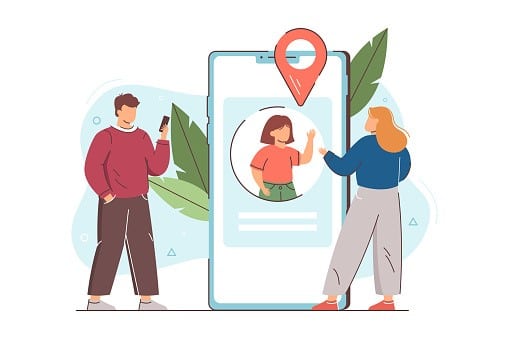
Как ребенку обойти Family Link?
В зависимости от случая применимы несколько методов. Например, можно использовать приложение Google Play:
- Откройте Google Play Store на мобильном устройстве Android.
- Нажмите 3 наложенные друг на друга полоски, чтобы получить доступ к учетной записи, связанной с устройством.
- Войдите в меню «Настройки» и проведите пальцем до пункта «Родительский контроль».
- Родительский контроль можно активировать или деактивировать из этого раздела для каждой категории (фильмы, приложения и игры, ТВ, музыка, книги и т. д.). Просто нажмите кнопку переключения перед каждой опцией и введите PIN-код.
- Перейдите в настройки мобильного устройства и нажмите «Приложения» («Приложения и уведомления»), затем выберите Google Play Store.
- Нажмите «Хранилище» и «Очистить данные».
- Введите новый PIN-код родительского контроля, чтобы подтвердить деактивацию управления учетной записью.
- Наконец, удалите приложение Google Family Link для полной автономности телефона.
Google также позволяет детям удалять Google Family Link из своих учетных записей с 13 лет.
Какой софт использовать, который невозможно обойти?
Мы рекомендуем следующее программное обеспечение:
Это программное обеспечение невозможно обнаружить, и, прежде всего, оно позволяет вам блокировать и контролировать действия ваших детей, чтобы защитить их.

Родители стараются защитить своих детей от нежелательной информации в интернете. Потому они часто подключают их смартфоны и компьютеры к сервису Family Link. Это дает возможность отключать доступ в сеть, фильтровать сайты и видеоролики на Ютубе и решать другие важные задачи. Однако иногда возникает вопрос, как можно обойти Family Link без родителей на Андроид.
Отключение функции
Установка родительского контроля помогает добиться таких результатов:
- Узнать местонахождение ребенка.
- Ограничить работу телефона ребенка по времени.
- Запретить покупку ненужных приложений.
- Получать информацию о том, что делает ребенок в смартфоне.
Применение приложения Family Link помогает родителям обезопасить своих детей. Однако эта программа приводит к сильному замедлению работы девайса. Чтобы отключить данную опцию, рекомендуется сделать следующее:

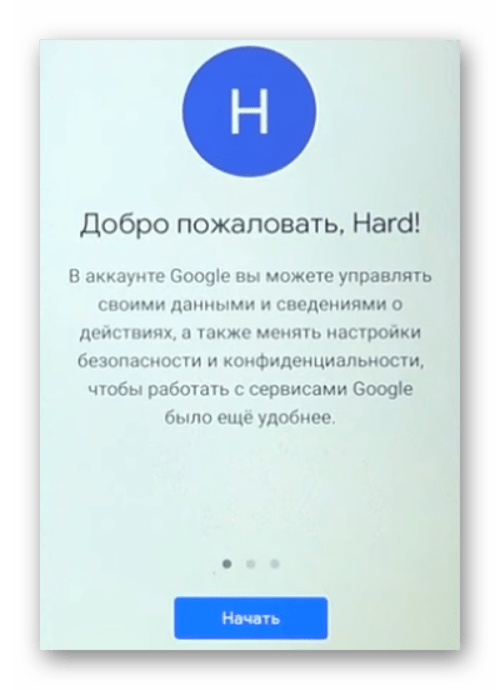
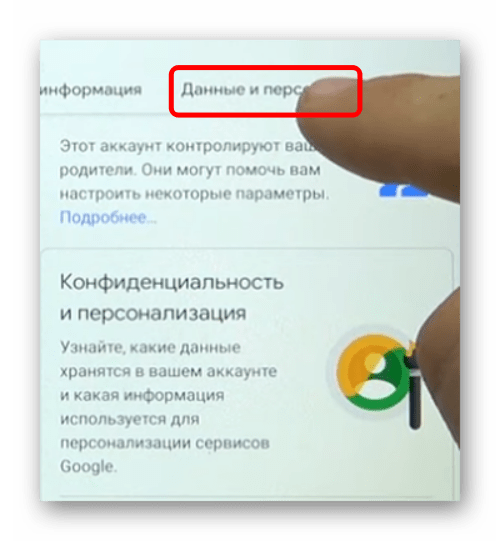
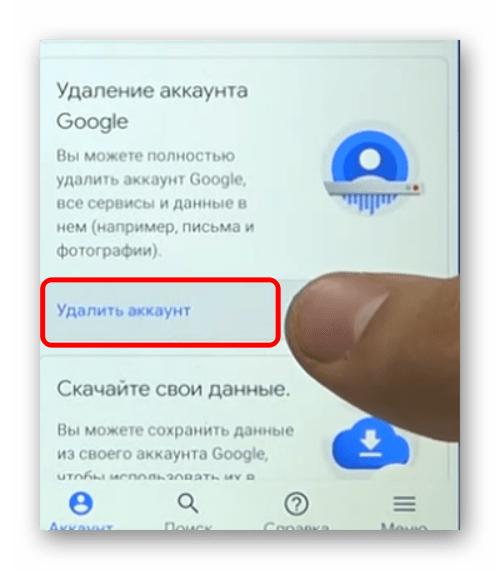
- Поставить в строке о родительском контроле галочку.
- Подтвердить указанные действия.
После удаления Family Link можно снова зайти в свой аккаунт. При этом удастся использовать любой сервис от Гугла.
Отключение контроля с телефона родителей
Чтобы выключить опцию контроля на родительском телефоне, рекомендуется сделать следующее:
- Открыть приложение и нажать на 3 полоски, которые находятся в левом верхнем углу экрана.
- Открыть «Семейную группу».
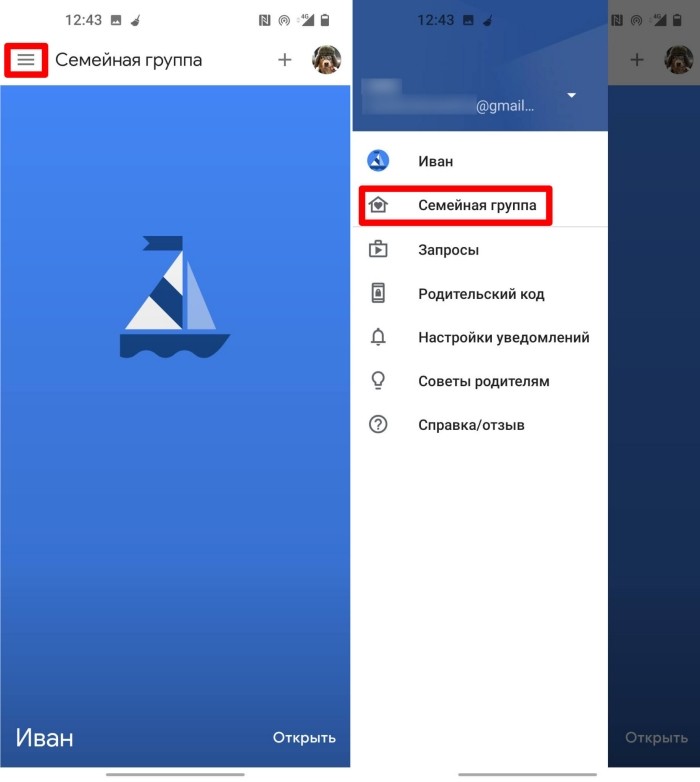
- Выбрать в перечне ребенка. После этого откроется страница с его настройками. Тут нужно нажать на 3 точки, расположенные в правом верхнем углу экрана.
- Выбрать пункт «Информация об аккаунте».


- Установить 3 галочки. Это служит подтверждением согласия с условиями удаления. В описании указано, что вся информация будет удалена. Однако в действительности почту удастся затем восстановить. Перед нажатием на кнопку важно удостовериться, что пароль от электронного ящика известен. Если это не так, восстановить адрес не получится. Только после выполнения указанных действий нужно нажать на кнопку удаления, расположенную в самом низу. Если сделать это не удается, требуется убедиться в том, что все галочки выделены.
- На следующем этапе можно приступать к восстановлению электронной почты и информации.

Сброс до заводских настроек
Проще всего избавиться от родительского контроля радикальным способом. Для этого требуется сбросить смартфон до заводских настроек. Эта процедура называется Hard Reset. Для ее выполнения требуется совершить следующие действия:
- Зайти в «Главное меню» операционной системы.
- Найти пункт «Восстановление и сброс».
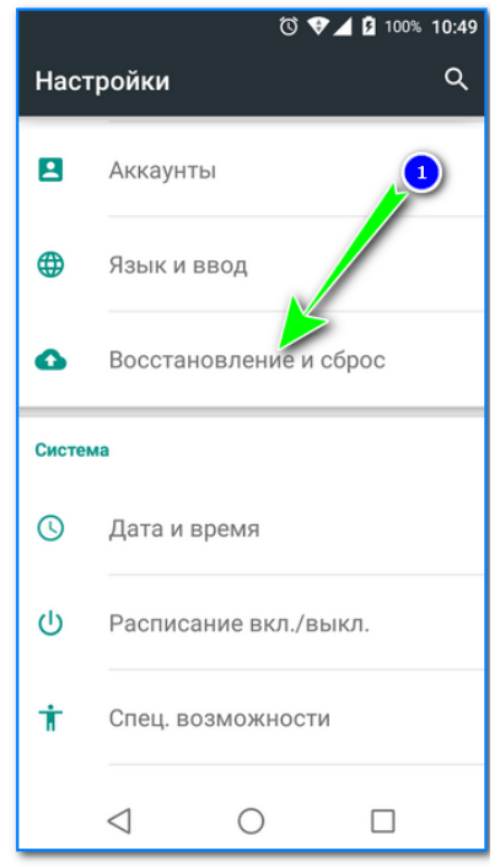

Важно учитывать, что процедура сброса до заводских настроек приведет к формированию SD-карты. Потому все важные данные и личные файлы требуется сохранить в другом месте. После выполнения процедуры Hard Reset произойдет загрузка системы с чистой системой Андроид.
Чтобы установки родительского контроля не коснулись обнуленной системы, при первом включении девайса ребенка рекомендуется указать другой аккаунт Гугла.
Как запретить включение родительского контроля
Иногда иконка программы снова появляется на экране смартфона. Это может быть результатом вмешательства других людей в работу устройства. Чтобы защитить девайс от посторонних, на него нужно поставить пароль. Эффективным вариантом станет отпечаток пальца или Face ID при условии поддержки таких опций смартфоном. Также существуют и иные методы блокировки экрана, которые защитят устройство от вмешательства других людей.
Чтобы заблокировать девайс, рекомендуется сделать следующее:
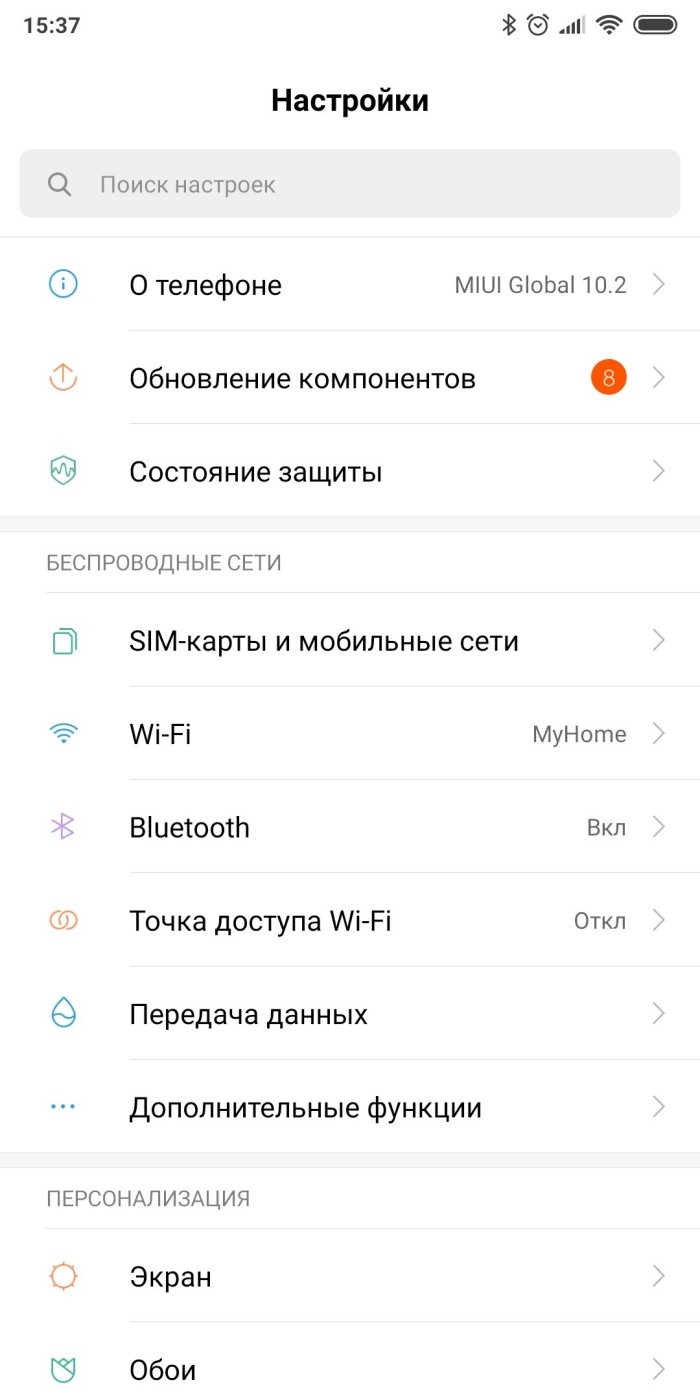
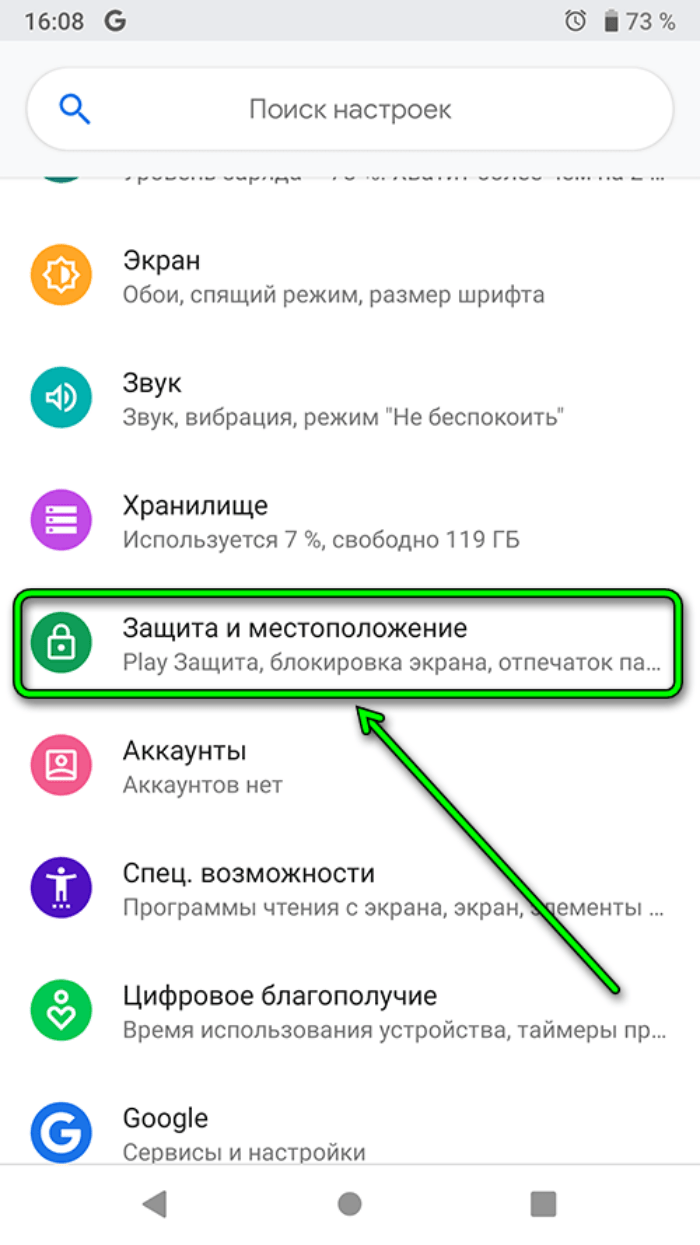
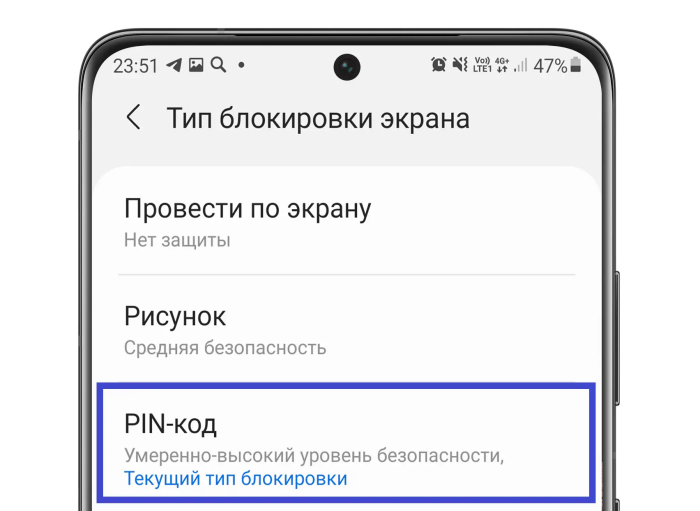
В Play Market представлено много программ, которые дают возможность поставить пароль на конкретное приложение. Это дает возможность избежать установки паролей на экран. В таком приложении нужно выбрать игру или программу, которую хочется обезопасить от вмешательства. После этого туда сможет заходить только тот человек, который знает пароль. Его можно в любой момент удалить.
Программа Family Link считается весьма полезной. Она дает возможность управлять телефоном ребенка и защитить его от потребления нежелательного контента. При этом иногда приложение требуется удалить. Это можно сделать разными способами, используя девайс самого ребенка или его родителей.








